Команда "PT" - Печатать



Команда "PT" - Печатать |
  
|
Вызов команды:
Пиктограмма |
Лента |
|---|---|
|
|
Клавиатура |
Текстовое меню |
<PT> |
Файл > Печать |
Для вывода на печать документов T-FLEX CAD используется команда “Файл|Печать…” (“PT: Вывести документ на принтер”), аналогичная командам печати большинства Windows-приложений. С её помощью можно вывести на принтер или другое печатающее устройство один (текущий) документ T-FLEX CAD.
На печать может выводиться как 2D чертеж, так и 3D модель. Это зависит от того, какое окно было активно в момент вызова команды печати. На печать выводятся все элементы, видимые на экране, за исключением тех, которые находятся на слое с атрибутом «Экранный». Следует иметь в виду, что элементы построения по умолчанию на печать не выводятся.
После вызова команды на экране появляется диалоговое окно Печать.
Копии. Количество копий печатаемого документа.
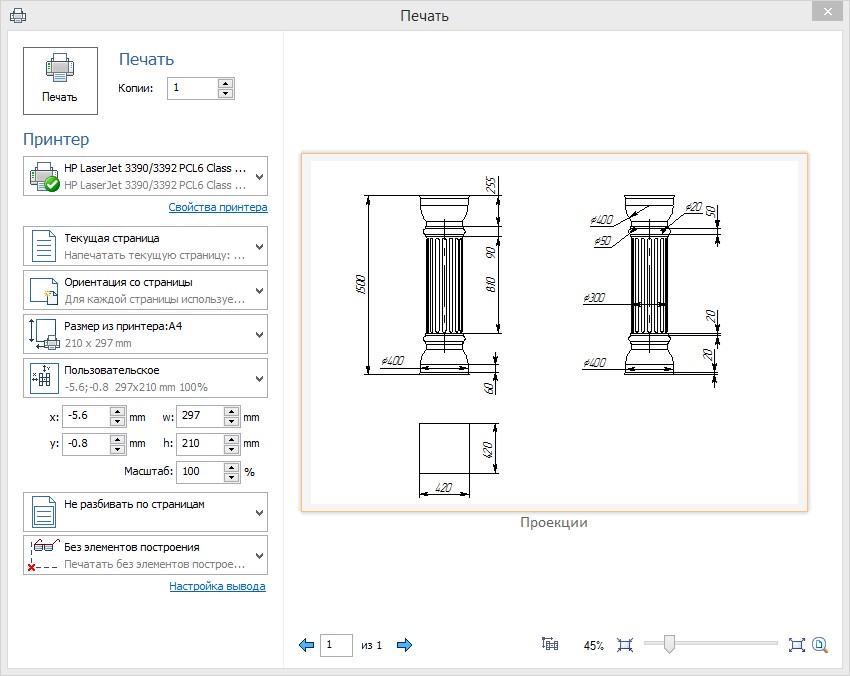
Принтер. Выбор принтера из списка. В списке отображаются все установленные принтеры.
Кнопка Свойства принтера вызывает диалог Windows для настройки свойств выбранного принтера, в котором можно установить качество печати, параметры страницы и т. д.
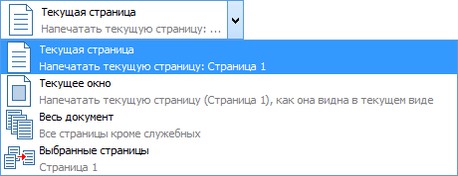
Текущая страница. При установке данного параметра на печать будет выводиться изображение, попадающее в текущее окно, в том числе изображение, попадающее за пределы форматки.
Текущее окно. При установке данного параметра на печать будет выводиться только то, что попадает внутрь рамки форматки.
Весь документ. Будут напечатаны все страницы документа типа «Обычная», «Текст» и «Спецификация». Если 3D вид являлся активным на момент вызова команды печати, он также будет напечатан.
Выбранные страницы. При печати многостраничного чертежа можно выбрать, какие из страниц вывести на печать. Появляется список доступных страниц. Необходимо установить флаг напротив необходимых страниц или можно воспользоваться одной из опций.
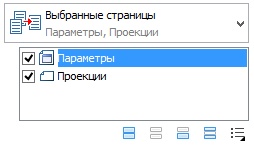
![]() Выбрать все. Будут выбраны все доступные в списке страницы.
Выбрать все. Будут выбраны все доступные в списке страницы.
![]() Сбросить выбранное. Отменяет выбор страниц.
Сбросить выбранное. Отменяет выбор страниц.
![]() Инвертировать выбор. Инвертирует выбор страниц.
Инвертировать выбор. Инвертирует выбор страниц.
![]() Только нечётные. Будут выбраны только нечётные страницы в списке.
Только нечётные. Будут выбраны только нечётные страницы в списке.
![]() Фильтр. Позволяет выбрать тип страниц, которые будут отображаться в списке для выбора.
Фильтр. Позволяет выбрать тип страниц, которые будут отображаться в списке для выбора.
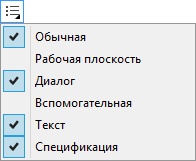
Для печати можно выбирать 3D вид. Для этого он должен быть активен в текущем окне. При печати 3D вида осуществляется динамический подбор разрешения печатаемого растрового изображения в зависимости от разрешения принтера и масштаба.

Ориентация со страницы, позволяет задавать ориентация каждой страницы по отдельности при печати.
Книжная ориентация. Задаёт книжную ориентацию печатаемой страницы.
Альбомная ориентация. Задаёт альбомную ориентацию печатаемой страницы.
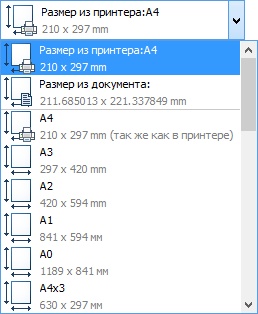
Из настроек принтера. Размер бумаги, которая будет распечатываться, определяется настройками принтера. Данный режим устанавливается по умолчанию.
Из документа. Размер бумаги определяется настройками текущего документа.
Кроме того, размер бумаги можно выбрать вручную из списка.

По центру (Масштаб: 100%). При установке данного параметра изображение автоматически располагается по центру бумаги в масштабе 100%.
По центру. При установке данного параметра изображение автоматически располагается по центру бумаги, но его масштаб можно задать вручную.
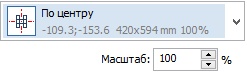
Уместить на странице. При установке данного параметра чертёж будет масштабироваться таким образом, чтобы целиком уместиться на одной странице.
Пользовательское. При установке данного параметра, положение чертежа на бумаге и его масштаб можно задать вручную.
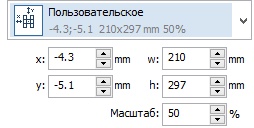
Левый и Верхний. Данные параметры устанавливают отступы от левого и верхнего края бумаги соответственно.
Ширина и Высота. Устанавливают ширину и высоту печатаемой картинки.
Масштаб. Устанавливает масштаб изображения.
При установке вручную одного из трёх последних параметров, остальные два рассчитываются автоматически с сохранением пропорций чертежа.


Не разбивать по страницам. Чертёж будет размещён на одной странице.
Разбить по страницам. Опция используется, когда требуется вывести чертёж на печать в строго определённом масштабе, а изображение не может при этом разместиться на одной странице. Она позволяет автоматически поместить чертёж на нескольких страницах. Результат можно предварительно наблюдать в окне просмотра.
При выборе этой опции автоматически включается параметр положения чертежа Пользовательское.
Для печати линий реза нужно включить опцию Линии реза. Опция появляется в режиме Разбить оп страницам.
В этом режиме также появляется опция ![]() , позволяющая выбрать непечатаемые страницы.
, позволяющая выбрать непечатаемые страницы.
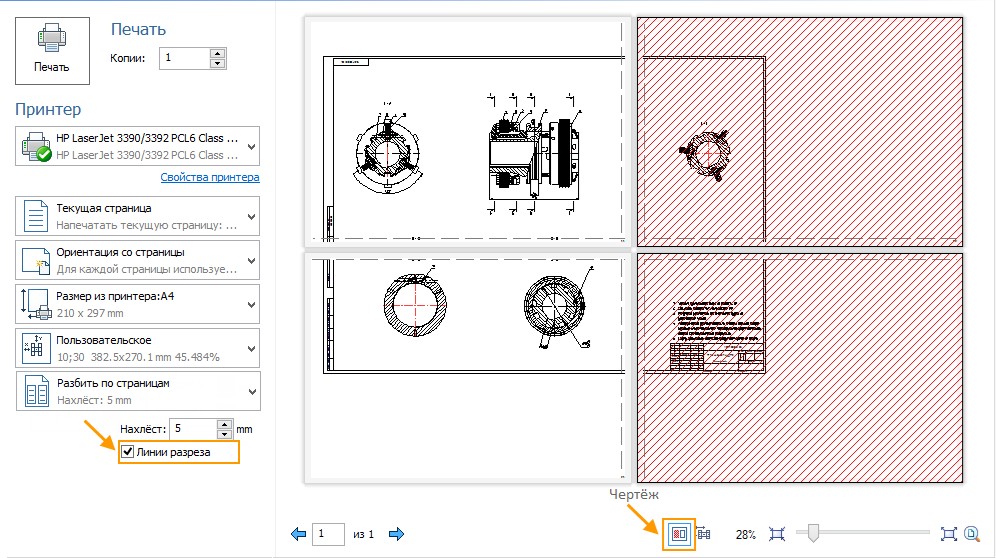
Нахлёст. Эта опция устанавливает величину наложения друг на друга соседних листов бумаги при использовании опции Разбить по страницам. Нахлёст впоследствии позволит склеить отдельные страницы в единый лист.

Без элементов построения. Элементы построения не будут выведены на печать.
Выводить элементы построения. При установке данного параметра элементы построения также будут выводиться на печать.
Только выбранные элементы. Включение данного флажка позволяет выводить на печать только выбранные элементы чертежа.
Настроенные в диалоге Печать параметры сохраняются и отображаются при последующем открытии диалога печати.
Диалог Настройка вывода.
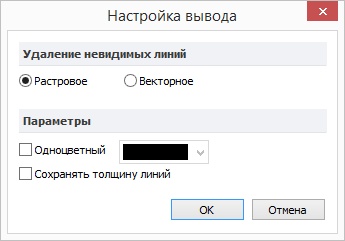
Удаление невидимых линий. Имеется возможность задать метод удаления невидимых линий на чертеже: растровое или векторное удаление. Эта опция важна при выводе чертежа на перьевые плоттеры, для которых требуется векторное удаление невидимых линий.
Одноцветный. С помощью этой опции можно вывести на печать весь чертеж одним цветом.
Сохранять толщину линий. Установка данного параметра помогает избежать изменения толщины линий при печати документа в масштабе, отличном от 100%.
В правой части диалога находится окно просмотра.
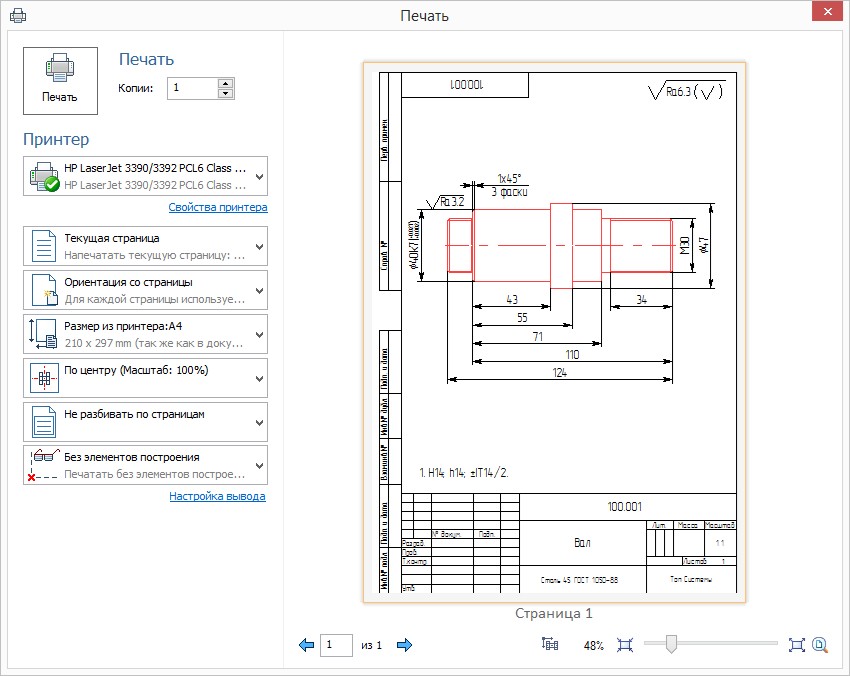
Его масштаб можно регулировать в правом нижнем углу.
![]()
Опции ![]() и
и ![]() позволяют увеличить и уменьшить масштаб. Опция
позволяют увеличить и уменьшить масштаб. Опция ![]() позволяет задать масштаб по размеру страницы.
позволяет задать масштаб по размеру страницы.
Опции ![]() и
и ![]() позволяют выбирать страницу в окне предпросмотра.
позволяют выбирать страницу в окне предпросмотра.
При уменьшении масштаба в окне предпросмотра могут отображаться несколько страниц. Если их перерисовка занимает много времени, то содержимое не отображается и внизу диалога появляется опция ![]() .
.
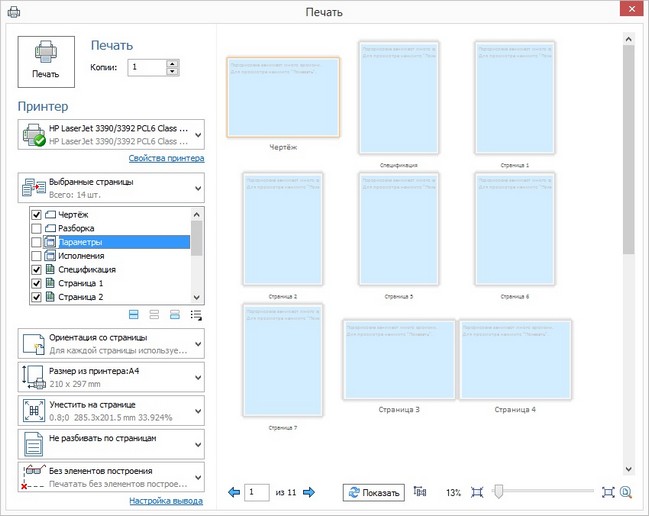
Выбранная страница подсвечивается оранжевой рамкой.
Опция ![]() позволяет вручную задавать положение и масштаб печатаемой области. Если зажать левую кнопку мыши в окне просмотра, то можно перемещать печатаемую область. Вращение колёсика мыши при включённой опции позволяет менять масштаб печатаемой области. Выпадающий список переключается на подходящий параметр положения в зависимости от этих изменений.
позволяет вручную задавать положение и масштаб печатаемой области. Если зажать левую кнопку мыши в окне просмотра, то можно перемещать печатаемую область. Вращение колёсика мыши при включённой опции позволяет менять масштаб печатаемой области. Выпадающий список переключается на подходящий параметр положения в зависимости от этих изменений.
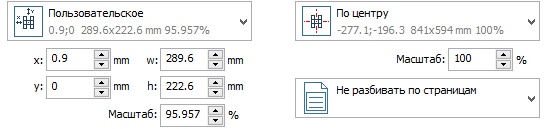
Серым цветом в окне предпросмотра показаны поля принтера. Для виртуального принтера полей нет.
После настройки всех параметров необходимо нажать кнопку Печать в левом верхнем углу диалогового окна.
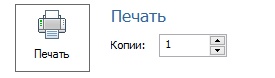
Для печати также доступен диалог, использовавшийся в предыдущих версиях T-FLEX CAD.
Для использования диалога печати предыдущей версии необходимо установить опцию Печать предыдущей версии в команде Установки на закладке Управление.
![]()
Для вывода на печать нескольких документов используется команда "Печать документов"
Смотри: Содержание